
win10打印机无法打印怎么办?win7系统怎么删除打印机?
2022-06-06 16:24:30
打印机是我们平时打印的好帮手,但是打印机有的时候也会出现无法打印的情况,这可怎么办才好呢?win10打印机无法打印怎么办?一起来看看福昕智慧打印的小编是怎么说的。
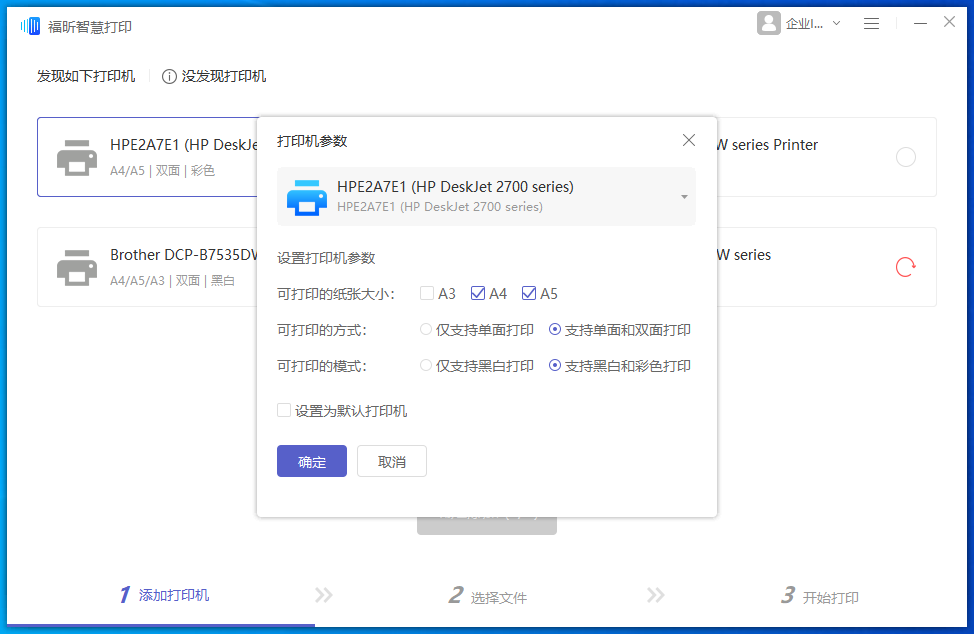
2.从打开的“运行”窗口中(可以通过按Windows+R快捷打开),输入“services.msc”并点击“确定”以打开服务窗口。
3.从打开的“服务”窗口中,找到“Print Spooler”服务项并右击,从弹出的右键菜单中选择“重新启动”即可解决问题。
4.当然,针对打印机的绝大多数故障,我们重要是通过重新安装打印机驱动程序来尝试解决。对此我们直接借助相关驱动安装工具进行驱动安装。
5.当然,针对Win10打印机或虚拟打印功能无法正常使用的情况下,我们可以借助百度搜索下载第三方虚拟打印机程序进行安装使用。
6.同时,针对Windows虚拟打印机,我们也可以通过“Windows添加和删除”功能界面,找到对应的虚拟打印机进行更新安装即可。
7.利用虚拟打印机可以实现文档格式转换操作,同时还可以发送电子邮件或进行分享、合并文档操作。具体功能依据虚拟打印程序的功能而有所不同。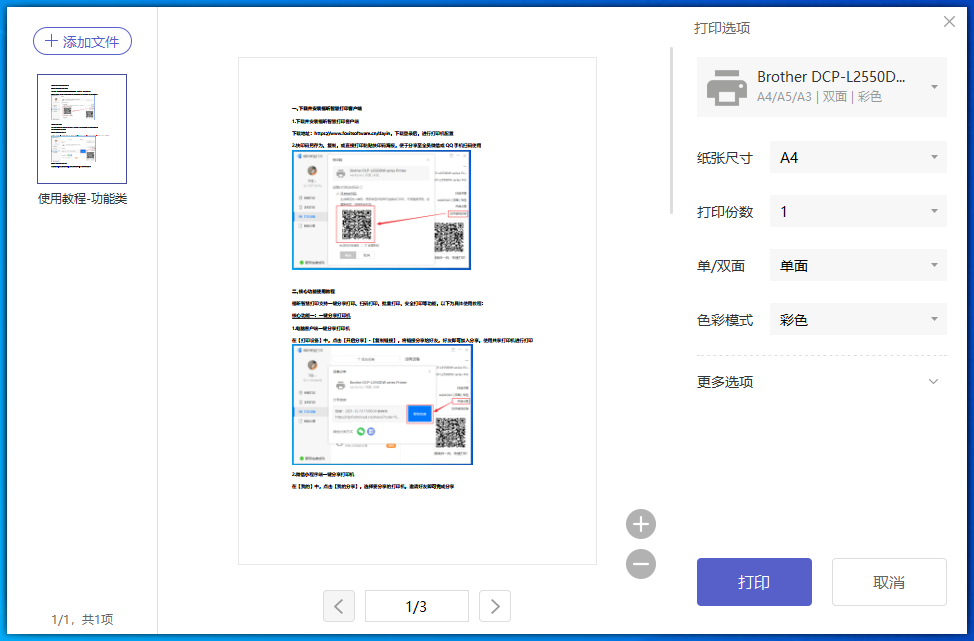
2、选中你要删除的打印机,然后点击菜单上的“打印机服务器属性”。
3、弹出打印服务器属性后,切换到“驱动程序”选项卡下,然后再选择你要删除的打印机,点击下方的“删除”按钮。
4、在弹出的选择窗口中,选择“删除驱动和驱动程序包”,然后点击确定。
5、除完成后,我们再回到“设备和打印机”窗口中,右键点击打印机删除即可。
win10打印机无法打印怎么办?win7系统怎么删除打印机?关于打印机的小知识,我们福昕智慧打印的小编就带你们学习到这里了,下期再见哦。
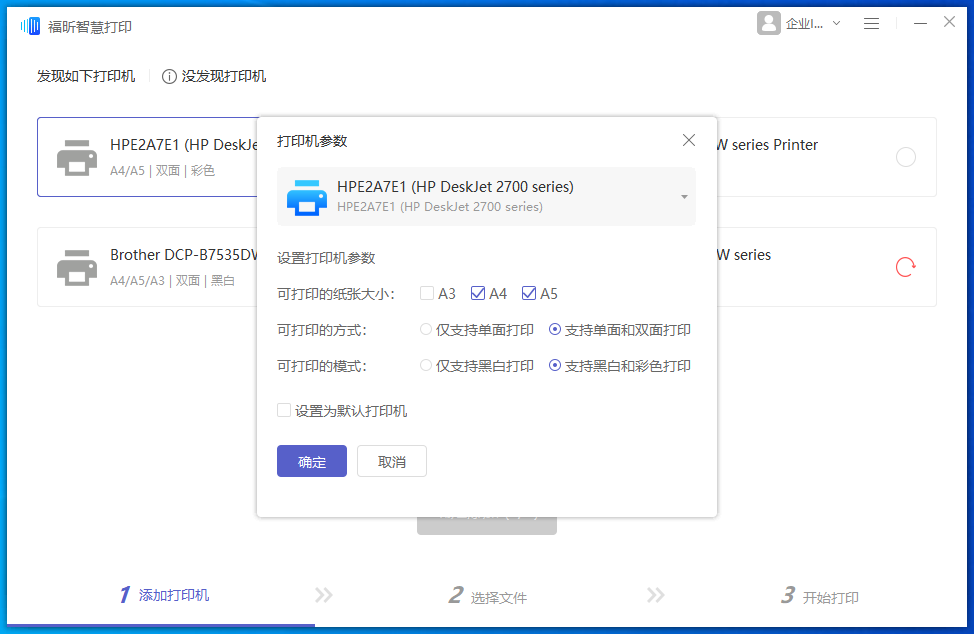
win10打印机无法打印怎么办
1.当打印机无法正常使用时,我们首先需要检查一下与打印相关的系统服务是否正常开启,右击Windows菜单,选择“运行”项。2.从打开的“运行”窗口中(可以通过按Windows+R快捷打开),输入“services.msc”并点击“确定”以打开服务窗口。
3.从打开的“服务”窗口中,找到“Print Spooler”服务项并右击,从弹出的右键菜单中选择“重新启动”即可解决问题。
4.当然,针对打印机的绝大多数故障,我们重要是通过重新安装打印机驱动程序来尝试解决。对此我们直接借助相关驱动安装工具进行驱动安装。
5.当然,针对Win10打印机或虚拟打印功能无法正常使用的情况下,我们可以借助百度搜索下载第三方虚拟打印机程序进行安装使用。
6.同时,针对Windows虚拟打印机,我们也可以通过“Windows添加和删除”功能界面,找到对应的虚拟打印机进行更新安装即可。
7.利用虚拟打印机可以实现文档格式转换操作,同时还可以发送电子邮件或进行分享、合并文档操作。具体功能依据虚拟打印程序的功能而有所不同。
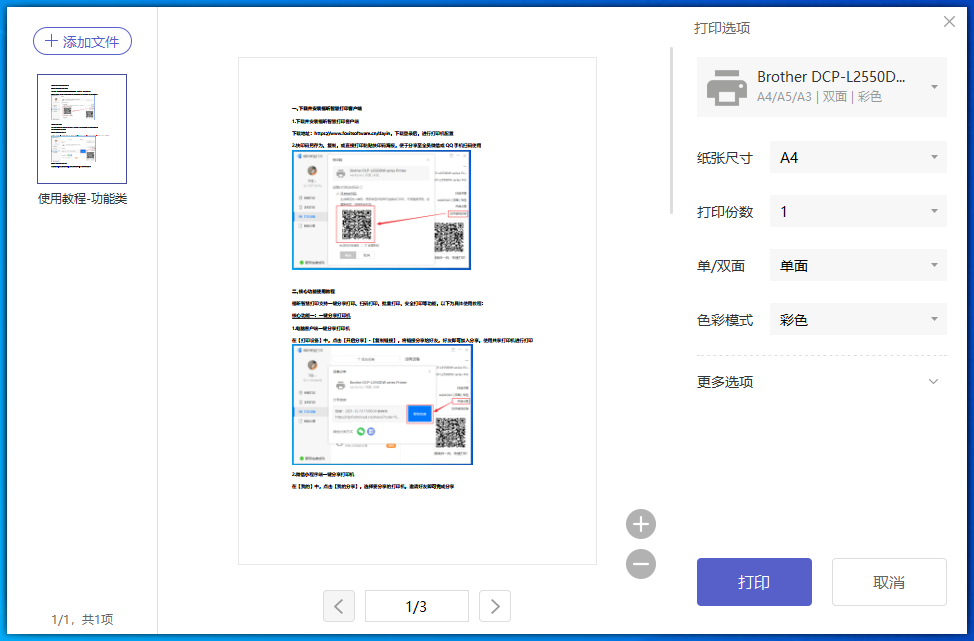
win7系统怎么删除打印机
1、单击“开始菜单”,选择“设备和打印机”。2、选中你要删除的打印机,然后点击菜单上的“打印机服务器属性”。
3、弹出打印服务器属性后,切换到“驱动程序”选项卡下,然后再选择你要删除的打印机,点击下方的“删除”按钮。
4、在弹出的选择窗口中,选择“删除驱动和驱动程序包”,然后点击确定。
5、除完成后,我们再回到“设备和打印机”窗口中,右键点击打印机删除即可。
win10打印机无法打印怎么办?win7系统怎么删除打印机?关于打印机的小知识,我们福昕智慧打印的小编就带你们学习到这里了,下期再见哦。
上一篇:
win10打印机升级后无法使用怎么办?Win10添加不了打印机怎么解决?
经常使用打印机的朋友们就知道,有的时候打印不了,可能是打印机的问题,也可能是电脑系统的问题,win10打印机升级后无法使用怎么办?福昕智慧打...
下一篇:
win10共享打印机搜不到怎么办?打印机怎么复印文件?
安装共享打印机的方法并不是千篇一律的,因为不同的电脑系统,对于共享打印机的安装要求也是不一样的哦。win10共享打印机搜不到怎么办?福昕...










